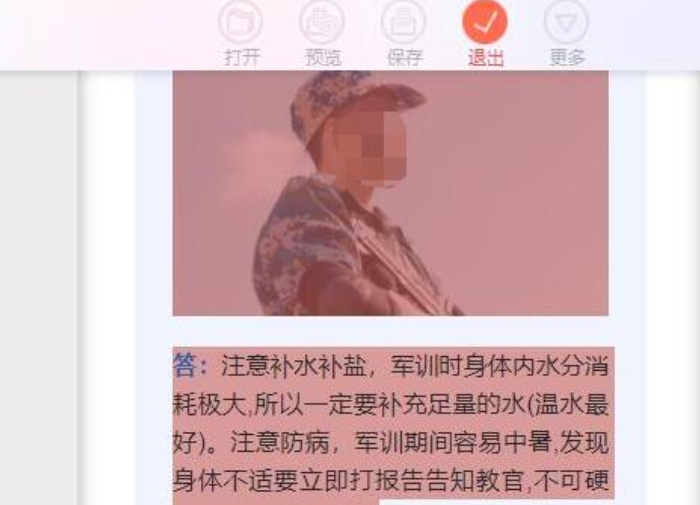秀米编辑器是一款可以在线使用的文章编辑器工具,我们在编辑之后,可以直接导出word,但是很多小伙伴对于如何操作还不是很了解。这里带来详细的介绍,想知道的小伙伴快一起来看看吧!
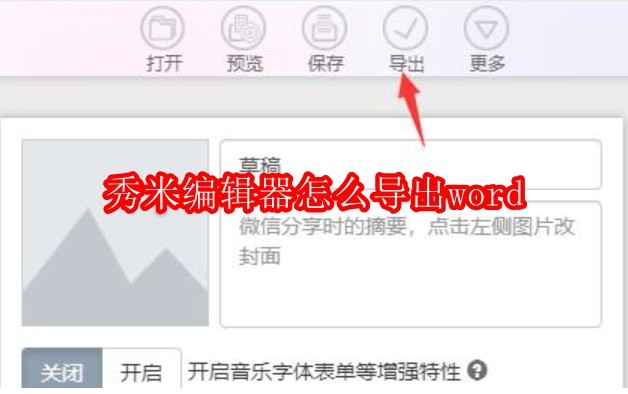
1、在秀米编辑器中,找到你想要导出为Word文档的图文内容,点击打开。
2、选中全部内容:进入图文编辑界面后,点击工具栏上的下拉箭头,弹出一个菜单,选择“选中全部内容”。
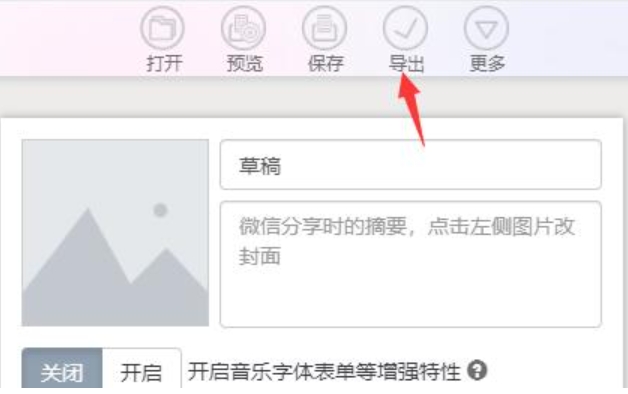
3、然后使用键盘快捷键Ctrl+C(Windows)进行复制,在电脑上打开Word软件,新建一个Word文档。
4、在新建的Word文档中,使用键盘快捷键Ctrl+V(Windows)将之前复制的内容粘贴进来,粘贴后保存你的Word文档即可。